Чтобы просматривать медиафайлы с телефона на телевизоре, его подключают посредством специального кабеля или без него. Благодаря подобным манипуляциям некоторые модели телевизоров превращают в настоящую Smart-приставку. Для подключения используют разные шнуры и переходники, которые подбирают с учетом их предназначения. Зная, как телефон подключить к телевизору через USB, функционал гаджета используют на большом экране.
Для чего телефон подключают к телевизору?
Чаще всего аппарат подсоединяют к телевизионной технике, чтобы смотреть медиафайлы в удобном формате. По этой причине у пользователей возникает распространенный вопрос, как подключить телефон к телевизору для просмотра видео или фото. Все приложения, запускаемые на смартфоне, будут отображаться на большом экране.

Благодаря этому можно:
Популярная букмекерка запустила мобильное приложение для Андроид, скачать 1xBet можно по ссылке абсолютно бесплатно и без регистрации.
7 способов Как Подключить Телефон к Телевизору | 2021
- организовывать презентации;
- демонстрировать снимки большой аудитории;
- пользоваться Интернетом, просматривая вкладки и сайты в удобном формате;
- использовать приложения и игры на ТВ экране;
- просматривать видеозаписи, фото с телефона;
- слушать музыку, скачанную на смартфон.
Если к гаджету подключить мышку, игровую приставку или клавиатуру, используя Bluetooth, то получится полноценный компьютер. Моделями телевизионной техники с встроенным Wi-Fi после коммуникации с гаджетом управляют, используя его в качестве пульта. Такая функция пригодится, если штатный пульт неожиданно вышел из строя.
Проводные способы подключения телефона к телевизору
Для начала ответим на общий вопрос, можно ли подключить телефон к телевизору. Конечно, можно. Причем самый простой и доступный способ, подходящий для многих моделей техники, – проводной. Для этого используют специальные кабели-переходники. Преимущества проводного соединения заключаются в получении качественного звука и картинки.
Как подключить телефон через кабель USB

Если нужно понять, как подключить телефон к телевизору LG, то проще всего применить для этого USB-кабель. При подобном подключении мобильное устройство используют в качестве флеш-накопителя. В некоторых ситуациях на большом экране не отображаются все действия, выполняемые на смартфоне, поэтому файлы запускают по отдельности.
Для подсоединения через USB проделывают следующее:
- Понадобится кабель, идущий в комплекте к телефону или купленный отдельно. Его используют для соединения телефона с компьютером и зарядки устройства.
- Один конец шнура с соответствующим разъемом подсоединяют к смартфону, а второй вставляют в специальный порт для USB на телевизионной технике.
- На телевизоре в разделе меню открывают вкладку Source или «Источник сигнала». Затем выбирают раздел USB.
- Те же действия проделывают на смартфоне в автоматически открывшемся окне.
- Теперь на TV откроется интерфейс, в котором без проблем выбирают разные системные папки со смартфона. Для навигации используют клавиши с пульта управления. Некоторые модели ТВ-техники самостоятельно ищут на гаджете медиафайлы и предлагают пользователю воспроизвести их. В последнем случае навигация между папками недоступна.
Преимущества коммуникации через USB заключаются в возможности подключения любых устройств. Не нужно искать специальный шнур, ведь подходит штатный кабель, идущий в комплекте со смартфоном. Во время подключения гаджет автоматически заряжается.
Недостаток заключается в том, что для воспроизведения на ТВ доступны только файлы в поддерживаемом им формате. Перечень форматов ищут в инструкции к прибору. Через USB-разъем нельзя запускать приложения и игры, а также входить в Интернет, поэтому использовать широкий экран в качестве монитора не получится.
Подключение через кабель HDMI
Иногда возникает необходимость разобраться, как телефон подключить к телевизору через HDMI. Данный способ самый простой и удобный, но для его реализации на гаджете должен быть разъем типа mini HDMI. При его отсутствии используют микро USB на кабеле HDMI или специальный переходник.

Рекомендуем к прочтению:
- После включения ТВ выбирают меню с разными вариантами источников сигнала. В данном разделе нажимают на вкладку с надписью HDMI.
- Специальный HDMI-кабель или переходник подключают к смартфону.
- Далее выполняется подстройка изображения под параметры большого экрана. Если это не происходит автоматически, заходят в меню гаджета, выбирают требуемые параметры вручную. Обычно задают разрешение и частоту изображения.
- После этого все операции, которые пользователь выполняет на мобильном телефоне, будут автоматически отображаться на большом экране. При желании к телевизионной технике посредством USB-порта или Bluetooth подключают клавиатуру и мышку.
Совет! С целью экономии заряда гаджета его экран отключают.
Преимущества метода в том, что свободный USB-порт используют для подключения других устройств или зарядки мобильного телефона. Экран ТВ выполняет функции монитора. Данный способ поддерживают не все смартфоны. Иногда приходится дополнительно покупать адаптер.
Адаптер Lighting

Разобравшись, как подключить телефон к телевизору через USB кабель или HDMI, несложно понять, как это сделать с помощью адаптера Lighting. Его используют при соединении телевизионной техники с телефонами Apple, имеющими специальный разъем Lighting. На некоторых моделях стоят универсальные порты, которые подходят для соединения через VGA, HDMI, а также для подключения аудиоустройств.

Лучше купить переходник Lightning to HDMI. Его проще всего найти в магазине, а стоит он недорого. Данное устройство подходит для подключения всех моделей iPhone, iPad и iPod к телевизорам и мониторам.
Беспроводные способы подключения
Беспроводное соединение дает ответ на вопрос, как подключить телефон к телевизору без проводов. Подключение через тюльпаны и провода чаще используют в старых моделях агрегатов, а новая техника благодаря современным технологиям сообщается с другими гаджетами без применения проводов.
Подключение через DLNA

Теперь расскажем, как подключить экран телефона к телевизору посредством DLNA. Для реализации подобного соединения подойдут только смартфоны на базе Android. Что касается ТВ техники, то она должна поддерживать DLNA-сообщение.
Для подключения гаджета используют роутер. Причем телевизионное устройство может быть подключено к домашней сети посредством кабеля, а гаджет через беспроводное соединение WiFi. После подключения на телевизионном экране просматривают медиафайлы со смартфона.
- Для начала ТВ и сотовый телефон подключают к единой домашней сети.
- В настройках смартфона активируют функцию DLNA соединения.
- В галерее гаджета находят и открывают нужный файл с медиа.
- Затем в разделах меню находят вкладку «Выбрать проигрыватель». В открывшемся списке нажимают на название телевизионной техники.
На заметку! Чтобы передавать файлы из других приложений, в сети скачивают медиасервер. Подойдет популярное приложение BubbleUPnP, которое есть в Google Play.
Как подключить телефон к телевизору через Wi-Fi

Пришла очередь разобраться, как подключить телефон к телевизору через WiFi. Этот вариант подходит только для современных моделей телевизионной техники, имеющих встроенный модуль Wi-Fi, а также для телефонов на базе Android от 4-й версии и выше.

Подключение выполняют так:
Рекомендуем к прочтению:
- В гаджете выбирают меню с настройками, кликают по разделу «Беспроводные сети», а далее жмут на вкладку «Wi-Fi». Когда автоматически открывается перечень доступных сетей, жмут на кнопку в заголовке списка, выбирают категорию Wi-Fi. Если такой кнопки нет, заходят в раздел с дополнительными настройками.
- Происходит автоматический поиск сетей для коммуникации посредством Wi-Fi Direct.
- Затем на ТВ открывают меню и находят вкладку «Сеть». После нажатия на нее открывается список всех способов подключения, среди которых находят Wi-Fi.
- После автоматического поиска доступных устройств выбирают свою модель смартфона из списка.
- На телефон приходит запрос на подключение, который нужно подтвердить. Теперь гаджет соединится с телевизором для передачи сигнала. На технике появится изображение и звук.
Преимущество беспроводного соединения посредством Wi-Fi в отсутствии проводов. Свободные разъемы используют для подзарядки телефона. Поскольку экран ТВ выполняет функции монитора, можно не только просматривать медиафайлы, но открывать приложения и пользоваться Интернетом.
Недостаток метода в том, что соединение через Wi-Fi поддерживают не все модели телевизоров и смартфонов. Во время подключения заряд гаджета быстро расходуется.
Подключение через AirPlay
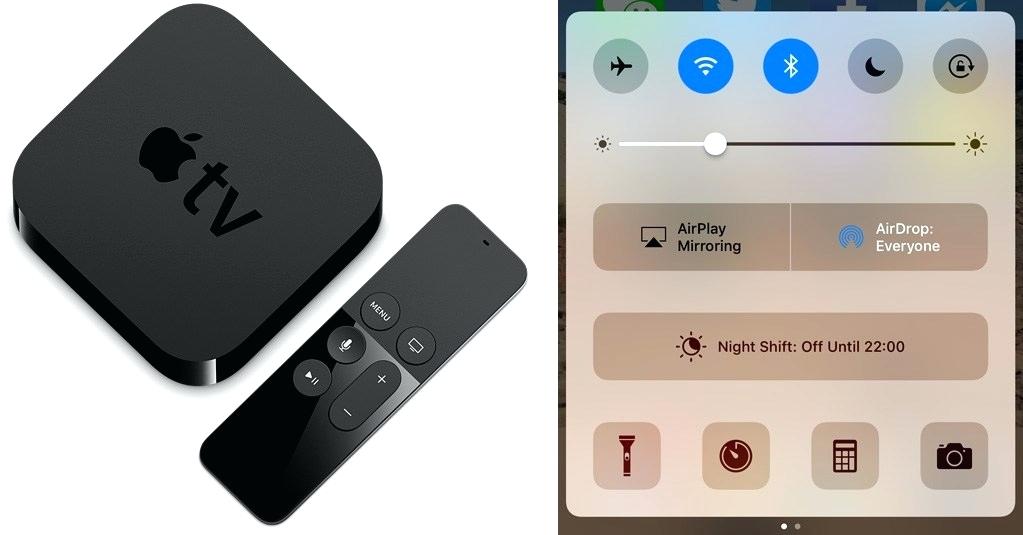
Использовать соединение посредством AirPlay также легко, как подключить телефон к телевизору через USB. Однако для реализации метода нужна приставка Apple TV. Стоит добавить, что данный способ коммуникации подходит только для телефонов Apple. После соединения ТВ используют для просмотра медиафайлов, игр, серфинга в Интернете и проведения презентаций.
Для начала телевизор и iPhone подключают к единой сети. Затем на смартфоне открывают раздел «Пункт управления» и жмут на клавишу «Повтор экрана». В открывшемся списке выбирают Apple TV. Происходит автоматическая синхронизация.
Подключение Miracast или Chromecast

Для коммуникации смартфонов на базе Андроид и телевизоров с поддержкой Miracast делают следующее:
- В меню телевизионной техники открывают раздел с настройками, затем вкладку «Экран», потом «Беспроводный монитор» и запускают нужную функцию.
- На смартфоне активизируют функцию поиска Miracast-устройств и выбирают модель телевизора.
Подобную функцию можно использовать в технике с разъемом HDMI. Для этого покупают специальный универсальный адаптер с поддержкой Chromecast, Miracast и AirPlay. Его вставляют в HDMI-порт. При необходимости к нему подключают питание посредством USB-кабеля. Затем на телевизоре выбирают раздел с USB подключением.
В смартфоне активируют функцию «Беспроводный монитор» или скачивают специальное приложение.
Для соединения через Chromecast используют специальную приставку, которую вставляют в HDMI разъем. Для питания дополнительно используют USB-кабель. Затем переключаются на порт HDMI приставки, после чего подключают ее к Wi-Fi-сети. На смартфон качают и устанавливают приложение Google Home. Первый вход в приложение происходит с аккаунта Google.
Просматриваемый контент запускают в специальном совместимом приложении, нажав на кнопку трансляции и выбрав в открывшемся списке нужное устройство Chromecast.
Как подключить старые телевизоры к телефону?

У современных моделей техники есть специальные разъемы и слоты с обозначением, поэтому несложно разобраться, как подключить телефон к телевизору Самсунг или другой модели. Несколько сложнее обстоит дело со старыми модификациями. Они укомплектованы только парой внешних разъемов. Обычно это SCART-порт и тюльпаны.
В связи с этим для коммуникации старого ТВ и смартфона покупают дополнительные переходники. Подходящий адаптер несложно найти в магазине электроники. При его выборе учитывают имеющиеся разъемы на телефоне и телевизоре.
Возможно ли подключение телефона к телевизору через блютуз?
Отдельно стоит рассказать, можно ли подключить телефон к телевизору через Bluetooth. Этот способ применяют реже. Обычно данный вариант беспроводного соединения применяют для подключения к технике клавиатуры и мышки, чтобы использовать ее в качестве полноценного компьютера.
Для коммуникации смартфона и ТВ по Bluetooth делают следующее:
- Для начала внимательно читают инструкцию к телевизионной технике, чтобы удостовериться, что агрегат поддерживает подобное соединение.
- Если встроенного блютуза нет, покупают адаптер, внешне напоминающий флешку. Он обеспечивает данную разновидность беспроводного соединения. Купленный адаптер вставляют в USB-порт телевизора.
- В сети качают и загружают на смартфон приложение, обеспечивающее синхронизацию двух разных устройств. В настройках гаджета активируют установленное приложение.
- После его запуска ждут некоторое время, пока ТВ и телефон синхронизуются. Затем на большом экране отображаются папки смартфона, которые легко открывать и просматривать содержимое на большом экране.
Благодаря подробным инструкциям каждый пользователь способен разобраться, как подключить телефон к телевизору через блютуз, другое беспроводное соединение или через провод. При выборе самого простого и быстрого способа коммуникации учитывают модели телевизионной техники и смартфона, а также действия, которые планируют выполнить после подключения.
Источник: vodakanazer.ru
Подробная инструкция, как подключить телефон к телевизору и какой способ лучше выбрать

Подключение телефона к телевизору — это отличная возможность получить дополнительный экран для просмотра видео, передач или игр.
Существует множество различных вариантов подключения мобильного устройства к ТВ.
Все они имеют свои особенности.
В этой статье мы рассмотрим, как быстро подключить телефон к обычному телевизору и что нужно знать для такой процедуры.
Как выбрать способ подключения
Способов подключения телефона к Телевизору насчитывается несколько.
Например:
- подключение через Wi-Fi;
- через USB разъемы;
- по HDMI;
- через оптический разъем;
- через Блютуз.
Выбор оптимального способа подключения старого телевизора к телефону зависит от целей использования и модели телефона. Кроме того, важно учитывать, какая операционная система установлена на устройстве.
Если вы собрались подключить ваш смартфон к Smart TV, то нужно учитывать, что современные модели телевизоров позволяют использовать такие технологии подключения, как Miracast и AirPlay. Данные технологии позволяют транслировать изображение с экрана смартфона на большой экран телевизора.
Однако есть некоторые проблемы. Так, при подключении через вай фай сигнал может пропадать, а изображение рябить. Это происходит из-за наличия препятствий между телевизором и смартфоном. В таком случае можно использовать технологию Miracast.
В некоторых моделях телевизоров используются технологии AirPlay и DLNA, благодаря чему можно вывести картинку с Android смартфона прямо на экран Smart TV. К сожалению, все эти возможности доступны только для телевизоров Смарт ТВ.

Самые популярные способы подключения
Одними из самых популярных способов подключения телефона к телевизору являются:
- подключение через HDMI;
- через USB;
- через тюльпаны;
- через приставку;
- через DLNA.
HDMI
Подключить телефон к телевизору через HDMI можно четырьмя способами.
Первый способ подразумевает использование кабеля HDMI с соответствующим разъемом, который необходим только для обеспечения вывода картинки с телефона на телевизор. Этот способ удобен для подключения телефонов Samsung, LG Smart, Sony к телевизорам и проекторам, имеющим один HDMI вход.
Второй способ предполагает использование специального переходника-адаптера, позволяющего подключить телефон к телевизору через HDMI кабель.
Например, адаптеры от Zyxel, позволяют подключать сотовые телефоны к ноутбукам и компьютерам с помощью кабеля с одним входом HDMI, что позволяет работать с двумя различными типами устройств.
Но не все мобильные телефоны поддерживают работу через USB интерфейсы, поэтому рекомендуется приобретать специальный кабель для передачи данных с одного интерфейса в другой. Для подключения с помощью данного кабеля к телевизору лучше всего подходит модель от компании Самсунг.
Третий способ предусматривает подключение телефона при помощи специального устройства – адаптера-кредла. Например, у компании LG существует два вида этого приспособления: адаптер DCD-M2X (для подключения сотовым телефоном и ПК) и адаптер DCD-3P8 (для подключения телефона и телевизора).
Четвертый способ подключения предполагает наличие специального приложения для синхронизации телефонов Samsung, LG, HTC, Philips с телевизором. Это приложение является бесплатным.

USB кабель
Подключить телефон к телевизору через USB кабель можно следующим образом:
- Подключить USB кабель от телефона Xiaomi к ноутбуку.
- Отсоединить телефон от порта юсб на телевизоре.
- Подключаем телефон к порту USB ноутбука, через который мы запустим приложение синхронизации.
- Дожидаемся установки синхронизации между компьютером и телефоном.
- После завершения синхронизации можно использовать телефон через телевизор. В некоторых случаях может понадобиться включить режим «в самолете».
- Это позволит настроить автоматическую синхронизацию с интернетом.

DLNA
Для того чтобы подключить телефон к телевизору Сони Бравиа по технологии DLNA, необходимо:
- Включить телевизор.
- Включить телефон (выбираем режим «DLNA»).
- Запустить на телефоне программу для синхронизации.
- Настроить телевизор для просмотра фильмов на телефоне (нужно выбрать воспроизведение фильма в режиме «HD»).
- На телевизоре выбираем фильм, который хотим посмотреть на телефоне.
- Выбираем устройство для воспроизведения фильма.
- Дожидаемся его загрузки.
- Переходим к настройке программы управления телевизором.
- Настраиваем телевизор.
- При необходимости открываем поиск приложений для телевизора (для этого нужно нажать на пульте телевизора на кнопку «Menu»).
- Выбираем программу Media Player Classic.
- Настройки программы Media Player Classic аналогичны настройке телевизора.
- Можно переключаться между телевизором и телефоном нажатием на кнопки пульта.
- Для вывода экрана телевизора необходимо нажать клавишу «PAL» на пульте.

Беспроводное подключение телефона к телевизору
Беспроводное подключение позволяет вам управлять, просматривать и прослушивать музыку, смотреть видео или фильмы с ноутбука или ПК на большой ТВ-панель. Подключить телефон к Телевизору можно с помощью: Wi-Fi, AirPlay, Miracast, Chromecast.
Подключение по Wi-Fi
Перед тем, как подключить телефон Ксиоми к телевизору через Wi-Fi убедитесь, что у вас достаточно быстрый интернет для его полноценного использования. Затем найдите точки доступа Wi-Fi рядом с вашим ТВ. После этого войдите в беспроводную сеть вашего телевизора нажав на соответствующий значок в правом верхнем углу.
Далее найдите и подключитесь к вашей сети в телефоне. Подключитесь с телефона к Wi-Fi сети телевизора. После того, как вы успешно подключились к вашему ТВ необходимо настроить телевизор. Для этого нажмите «Настройки» (Settings) на пульте. В появившемся окне выберите пункт «Беспроводные сети» (Wireless).
Далее выберите Wi-Fi телевизор из списка доступных сетей. Выберите имя WI-FI, которое будет отображаться на телевизоре.

Подключение через AirPlay
С помощью AirPlay вы можете подключить ваш смартфон к телевизору и дублировать на него видео, фото и музыку с телефона. На вашем смартфоне должно быть установлено приложение под названием «AirPlay» или «Airdrop». После установки приложения перейдите в раздел настроек телефона и включите «Airplay».
В списке устройств выберите «AirPlay». Теперь запустите на телевизоре видео или фото, которое вы хотите воспроизвести на телефоне на экране телевизора. Вы увидите на телевизоре тот же экран, на котором вы смотрели фильм на телефоне. Чтобы включить воспроизведение видео нажмите на пульте кнопку INPUT.
Подключение через MiraCast
Подключить смартфон к Телевизору через MiraCast очень просто. Для этого вам понадобится роутер с технологией MiraLink и мобильное устройство с операционной системой Android или IOS. Скачайте приложение MyRemote от компании MiraScreen. Скачать его можно в магазине приложений Google Play или App Store.
Далее подключите роутер к вашему смартфону через WIFI. Запустив приложение на смартфоне, нажмите кнопку «Добавить». Теперь вы должны увидеть список подключенных устройств. Среди них найдите своё, выделите его и нажмите «Настроить». На этом регистрация вашего смартфона в системе закончена.
Теперь вы можете включить на нём режим MiraLink, для этого в приложении нажмите на «Miracast», а в появившемся списке выберите «Телевизоры».

Подключение через Chromecast
Подключиться к Chromecast достаточно просто. Всё что нужно сделать, это включить Chromecast на вашем смартфоне и запустить на нем приложение GoogleHome. После того как приложение откроется нажмите кнопку на Chromecast и выберите «Устройства».
В появившемся окне выберите свой телевизор. Когда соединение будет установлено вы увидите на телевизоре иконку с изображением вашей Google колонки. Включить её можно либо вручную, либо выбрав один из доступных режимов в настройках Chromecast.
Отличия подключения разных ОС
Android
Большинство современных смартфонов и планшетов работают под управлением операционной системы Android. Для подобных устройств подключение к телевизорам имеет свои особенности и может зависеть от установленной в них прошивки.
Особенности подключения смартфонов на Android к телевизорам:
- В некоторых моделях телевизоры поддерживают технологию Miracast, при помощи которой можно подключать смартфоны и планшеты на Android напрямую к телевизору, не прибегая к использованию ПК.
- Поддержка беспроводной передачи видеосигнала возможна только на телевизорах со встроенными Wi-Fi. В этом случае подключение смартфона на Android к телевизору происходит посредством беспроводного соединения.

IOS
При подключении к телевизору iPhone будет подключен как к монитору. Для того чтобы получить полный доступ к функциям iPhone, необходимо установить специальное ПО, которое устанавливается с компьютера или же с самого устройства. Айфоны при подключении к телевизору автоматически подключаются к домашнему Wi-Fi-роутеру, а также к Интернету. Вы также сможете смотреть Ютуб на ТВ.
Особенности подключения iPhone к телевизору:
- Для подключения айфона к Телевизору необходим специальный пульт AirPlay. С его помощью можно передавать видео, музыку и другие данные с телефона на телевизор. Пульт должен быть оборудован микрофоном, за это отвечает функция Siri Remote.
- iPhone должен находиться в режиме полета на телефоне и не иметь подключенных к нему сервисов.
- В телевизоре также должна быть установлена программа AirPlay, которая позволит совершать передачу данных с устройств на базе iOS.
- Подключенное к телефону устройство обязательно должно иметь возможность подключения к сети Интернет. Это может быть Wi-Fi или мобильный интернет.
- Необходимо, чтобы оба устройства были синхронизированы. То есть при подключении телефона к телевизору в режиме AirPlay на экране телевизора появится уведомление об обнаружении нового устройства и о наличии подключения. Необходимо ответить на него утвердительно.
- Айфон должен иметь поддержку технологии AirPlay и соответствовать всем остальным характеристикам. На экране телевизора появится сообщение о том, что для правильной работы необходимо установить программное обеспечение iTunes.

Особенности подключения к разным телевизорам
LG
Чтобы подключить смартфон к телевизорам компании LG нужно зайти в приложение «LG Smart World» и установить на устройство приложение LG TV Remote, после чего можно приступать к настройке управления с помощью пульта дистанционного управления.
Если телевизор и смартфон поддерживают технологию Miracast,то управлять телевизором можно так же просто, как и смартфоном:
- подключить телефон к телевизору;
- открыть главное меню на устройстве;
- нажать в нем кнопку «Miracast»;
- выбрать из списка соответствующий телевизор.

Samsung
Для подключения понадобится переходник с USB на HDMI.Его можно купить в любом магазине электроники или же заказать на сайте компании. Для начала необходимо запустить на смартфоне приложение Samsung TV Remote App и запустить его.
Далее необходимо подключить переходник USB к телефону и к USB-порту в телевизоре. Запустить приложение на телевизоре для установки его в качестве пульта ДУ. Открыть главное меню и нажать кнопку OK, чтобы запустить установку приложения.
Когда приложение будет установлено необходимо снова зайти в настройки и создать новый пульт ДУ, указав при этом его модель. После этого можно использовать смартфон в качестве дополнительного устройства управления и переключать передачи и выбирать каналы на телевизоре.

Haier
Для того чтобы использовать смартфон как пульт ДУ необходимо скачать приложение HiLink. Данное приложение доступно для бесплатной загрузки в Google Play Store.
Для установки приложения необходимо выполнить следующие действия:
- сделать свайп по кнопке «Домой» для входа в главное меню;
- далее необходимо найти приложение и нажать на него;
- после этого необходимо разрешить приложению доступ к камере и микрофону телефона для того, чтобы можно было совершать звонки с телевизора.
- после разрешения необходимо нажать кнопку «Установить». В это время запустится процесс установки приложения и в появившемся окне нужно нажать на кнопку «Принять» и после этого нажать кнопку «Готово»;
- далее необходимо запустить приложение и зайти в главное меню приложения для использования его как пульта ДУ. На Android-телевизорах Haier данная утилита называется «Holo TV Remoter».
- если все было выполнено правильно, тогда на экране телевизора появится иконка приложения. Как только иконка была обнаружена на телевизоре рядом с кнопкой «Home» (в случае если телевизор поддерживает такую функцию), необходимо нажать на нее.
- затем на экране появится окно для ввода кода. Данный код по умолчанию 1234. Если телевизор не поддерживает данную функцию, тогда следует нажать на «Продолжить»-«Готово».

Dexp
Для того чтобы можно было использовать смартфон в роли пульта управления телевизор DEXP на Android, необходимо подключить смартфон к телевизору посредством кабеля HDMI.После подключения можно будет приступать к работе с приложением. Необходимо запустить приложение на смартфоне, затем нажать на пункт «Настройки», а затем выбрать пункт «Настроить управление».
После этого необходимо выбрать режим телефона в данном пункте, а затем нажать «Добавить». Теперь необходимо указать данные об устройстве, которое будет управляться с помощью смартфона. Если были указаны верные данные, тогда устройство будет добавлено, а приложение может быть использовано. Для работы необходимо также выбрать в настройках программу «Пульт дистанционного управления».
Теперь при включении телевизора на смартфоне появляется иконка для доступа к функции «Управление телевизором». Телевизор DEXP FHD-55BH. В данном случае приложение будет называться «Holo View Player».
Philips
Чтобы подключить смартфон Android к телевизору Филипс через кабель HDMI, то необходимо подсоединить смартфон к ноутбуку с помощью кабеля HDMI, включить ноутбук и в его настройках выбрать режим ТВ.
Затем необходимо запустить приложение «Home Screen» на смартфоне и в главном меню найти пункт «Добавить устройство». В этом пункте необходимо выбрать значок с изображением телевизора, после чего он появится в главном меню. Теперь можно воспользоваться функцией «Подключить и настроить».

Возможности после подключения
- Проигрывать с экрана телевизора музыку и видео.
- Создавать свои плейлисты.
- Использовать телефон как пульт управления музыкой и видео.
- Использовать телефон для управления телевизором.
- Разговаривать по телефону, не отрывая рук от пульта.
- Играть в игры на большом экране.
- Работать с почтой.
- Просматривать фильмы в режиме онлайн на телевизоре.
- Пользоваться приложениями для просмотра фильмов.

Возможные проблемы при подключении и их решение
- Проблема 1. При подключении к ТВ или ПК телефон не видит Wi-Fi или видит с ошибками.
Решение. Если вы подключали устройство по Wi-Fi, отключите его от компьютера, телевизора, роутера или точки доступа. Попробуйте подключить смартфон к компьютеру напрямую или по кабелю. Убедитесь, что соединение установлено корректно.
- Проблема 2. Ошибка при подключении к смартфону на телевизоре.
Решение. Проблема в самом смартфоне. Перезагрузите его. Для этого дважды нажмите на кнопку включения и удерживайте ее около 10 секунд. Убедитесь в том, что на вашем смартфоне открыт доступ к сети.
Проверьте настройки безопасности, в частности, антивирусного ПО. Убедитесь, что в настройках телефона настроен автоматический выход в сеть. Для этого выберите вкладку «Автономный режим» и поставьте галочку напротив пункта «Выход в Интернет вручную».
Источник: vyborcen.com
Как подключить телефон к телевизору

Телевизоры постепенно становятся умнее и уже умеют многое, свойственное только андроидам. Смартфоны оснащаются экранами с отличным разрешением и качеством картинки. Но все таки иногда хочется, что бы у смартфона подрос экран, а телевизор стал поумней.
Зачем подключать смартфон к телевизору
Необходимость подключения смартфона к телевизору может быть вызвана рядом причин. Основными могут быть желание увеличить изображение фотографий, посмотреть фильм на большом экране со стереозвуком, с удовольствием поиграть или просто попутешествовать в Интернете не напрягая зрение.
Как подключить iPhone к телевизору
Трансляцию сигнала с Айфонов на телевизор, можно осуществлять с помощью кабеля и посредством беспроводного соединения. Для проводного соединения потребуются простые кабельные адаптеры, при беспроводном коннекте используются более сложные устройства.
Как подключить iPhone к телевизору по кабелю
Подключить к телевизору посредством кабеля можно любой Айфон, начиная с 4S поколения. Для этого необходимы переходники, соответствующие разъёмам на телевизоре. Компания Apple предлагает для подключения кабелями HDMI и VGA, два соответствующих адаптера. Первое устройство, это цифровой AV-адаптер Lightning. Он имеет три разъёма.
И обеспечивает возможность передачи данных от Lightning разъёма Айфона по кабелю HDMI на телевизор, с разрешением 1080р. Дублируются видео, фото, презентации, телепередачи и вебсайты. При этом, есть возможность подключения к адаптеру штатного зарядного устройства. Очень удобно транслировать контент и не бояться, что смартфон разрядится.
Второй адаптер – Lightning/VGA. Он передаёт сигнал только в аналоговом варианте, но с высоким разрешением до 1080р. Кабели VGA позволяют дублировать изображение на экран телевизора достаточно хорошего качества, но обладают одним существенным недостатком – не транслируют звук. Видео, фото, презентации и сайты, всё это можно будет увидеть на экране телевизора.
Звук фильмов или роликов придётся слушать через динамики Айфона или наушники. Гнездо для подключения зарядки iPhone имеется и в этом переходнике.
Внимание, адаптеры не комплектуются кабелем, его необходимо приобретать отдельно. Не проблема найти провод от 30 см до 15 м. Лучше взять достаточно длинный и уложить его удобно, что бы он не путался под ногами. Подключение обеих устройств не требует сложной настройки. Просто необходимо соединить адаптер с iPhone и телевизором. К телевизору подключается соответствующий HDMI или VGA кабель.
После включения, необходимо выбрать источник сигнала телевизора. И на большом экране можно смотреть трансляцию со смартфона. Важно! Во избежание поломок, подключать кабель лучше при выключенных устройствах.
Как подключить iPhone к телевизору при помощи Apple TV
Приставка Apple TV стала очередным шедевром яблочных инженеров. Она сама по себе способна превратить в Smart, обычный телевизор с HDMI входом без Wi-Fi модуля. Обеспечивая высокое качество передачи изображения из сети Интернет, она обладает множеством достоинств. Добавить функционал приставке, можно соединив её возможности с Айфоном.
В комплект поставки приставки входит пульт управления, шнур питания и кабель Lightning/USB. HDMI провод придётся приобрести отдельно (производитель рекомендует использовать версию HDMI не ниже 2.0).
Для подключения и первичной настройки приставки, необходимо соединить её с телевизором, кабелем HDMI. Шнур питания подключить к сети. Включить телевизор и в меню выбрать источником сигнала соответствующий порт. Далее следует включить приставку в сеть и следовать указаниям на экране телевизора.
Она подключится к сети Wi-Fi, и можно будет обеспечить передачу данных с iPhone на экран телевизора. Транслировать содержимое экрана смартфона на телевизор возможно с помощью функции Screen Mirroring (дублирования экрана). Передачу данных обеспечивает беспроводной протокол AirPlay. Для сопряжения устройств, необходимо убедиться, что они подключены к одной беспроводной сети.
Подключение осуществляется активированием функции Повтор экрана (Screen Mirroring) в Айфоне. Из появившегося списка следует выбрать свою приставку Apple TV. Может понадобиться ввести четырёхзначный код, появившийся на экране телевизора, это делается один раз. Все приложения Айфон, обозначенные значком AirPlay могут транслировать видео, звук и изображения на экран телевизора с помощью приставки Apple TV.
Как подключить iPhone к телевизору при помощи DLNA
Аббревиатурой DLNA или The Digital Living Network Alliance (Альянс цифровых сетей для дома) называют некоммерческую организацию, основанную фирмой Sony ещё в 2003 году. Она объединяет более 200 крупнейших производителей электроники. Организация занимается разработкой и поддержкой протоколов обмена данными.
Это позволяет устройствам различных производителей успешно и безопасно обмениваться информацией. Технология DLNA может быть полезна при подключении iPhone к различным моделям телевизоров. Подключение осуществляется с помощью встроенного в телевизор Wi-Fi модуля либо посредством подключаемой приставки.
При наличии в телевизоре модуля wi-fi (Wi-Fi Direct)
Видео с Ютуб, ролики, фотографии, презентации и музыку можно транслировать с Айфонов через прямое соединение Wi-Fi Direct, с помощью технологии DLNA. Управление передачей контента осуществляется со смартфона. Этот способ передачи данных можно считать самым простым. Но для подключения iPhone к телевизору при помощи DLNA технологии должны быть соблюдены некоторые условия.
Телевизор должен быть оборудован Wi-Fi модулем и иметь функцию поддержки DLNA. Приложения на Айфон можно скачать с App Store. Это могут быть бесплатные утилиты Mediastream, iMediaShare, AllCast, и им подобные. Они могут надоедать периодически вплывающей рекламой. Если это будет слишком неудобно, можно будет рассмотреть покупку платного приложения.
Но, для начала, лучше попробовать бесплатные версии. Скачать и установить выбранную утилиту на телефон не представляет особых затруднений. Большой популярностью пользуется iMediaShare, поэтому стоит попробовать её. После запуска приложения, в меню выбрать вкладку с доступными устройствами и выделить необходимый телевизор.
Обычно на экране смартфона появляется марка и модель телевизора. В меню телевизора необходимо включить Wi-Fi Direct и позволить доступ к нему iPhone или трансляцию сигнала. Далее контент со смартфона можно передавать на экран телевизора. Внимание! Уверенно поддерживается соединение с телевизорами Sony, Samsung, LG, Philips и Panasonic.
Многие, даже бесплатные, приложения позволяют передавать сигнал из памяти Айфона, встроенного браузера и облачного сервиса, а так же с разнообразных сервисов типа Ютуб, ВК и прочих. Помимо транслирования контента через смартфон, приложения имеют ещё и свои дополнительные функции, позволяющие расширить возможности совместного использования телевизора и iPhone. Подключение при отсутствии wi-fi в телевизоре, посредством Android TV приставки
Для соединения со смартфонами, телевизор не обязательно должен быть оснащён модулем Wi-Fi. С этой задачей успешно стравляются современные приставки. Выбор устройств большой. Рассмотрим, пожалуй, самые популярные Chromecast и Mi TV Box.
Chromecast
Многие андроиды уже долгое время можно связать с телевизором с помощью устройства Chromecast. Приставки позволяют без особого труда транслировать видео контент, содержимое смартфона и показывать фотографии на экране телевизора. Приставка первого поколения 2013 года, выглядит как флешка в виде донгла, длиной всего 72 мм. Chromecast второго поколения появился в 2015 году.
Это уже более совершенное устройство в виде диска, диаметром 50 мм с HDMI разъёмом на проводе. Третье поколение 2016 года выпускается то же в виде диска, имеет уже два ядра процессора и возможность подключения сетевого кабеля. Все три приставки подключаются к телевизору посредством HDMI разъёма, а питание подаётся через мини USB порт от адаптера. У всех есть кнопка перезагрузки.
Но, использование Хромкаст с iPhone, до недавнего времени было невозможно. И вот, в мае 2016 года Google презентовала Google Home. Этот универсальный домашний помощник по дому может командовать многими умными девайсами, в том числе и устройствами Хромкаст. На Айфон приложение можно скачать c сервиса App Store и настроить с его помощью использование у себя дома приставки Хромкаст.
Важно! Небольшое затруднение представляет только переезд по другому адресу или замена роутера. В этих случаях придётся единственной кнопкой перезагрузить приставку и посредством приложения Гугл Хоум обновить настройку. Сама по себе настройка не представляет трудности. Основополагающим условием является наличие Wi-Fi сети и аккаунт Гугл.
Приставка подключается к телевизору и питанию. В меню телевизора следует выбрать соответствующий HDMI порт. Chromecast сразу же предложит скачать и запустить на IPhone приложение Google Home. Смартфоном, с помощью приложения, необходимо найти, определить и привязать к роутеру устройство Хромкаст. Казалось бы, можно начинать просмотр.
Но, просматривать можно будет только видео и фото памяти iPhone и потоковое видео из YouTube. Для просмотра видео из сети, на iPhone придётся скачать ещё и бесплатное приложение Video TV Cast | Chromecast не единственное приложение для трансляции с iPhone на телевизор. Утилит много и каждый может выбрать подходящее.
Mi TV Box
TV Box представляет собой небольшую коробочку с приятно закруглёнными краями. Комплектуется пультом управления, блоком питания и кабелем HDMI для подключения к телевизору. Это андроид устройство обладает сравнительно скромными возможностями. В то же время, позволяет обычному телевизору почувствовать себя смартом. Имеет возможность доступа к Google Play TVhttps://top10smartfonov.ru/kak-podklyuchit-telefon-k-televizoru/» target=»_blank»]top10smartfonov.ru[/mask_link]